Come reimpostare la barra multifunzione sulle impostazioni predefinite in Office 2013

Le applicazioni Microsoft Office consentono di personalizzare la barra multifunzione aggiungendo comandi alle schede predefinite sulla barra multifunzione e creando le proprie schede personalizzate, così come la personalizzazione della barra di accesso rapido. Tuttavia, è possibile ripristinare le impostazioni predefinite del nastro.
NOTA: il ripristino di tutte le personalizzazioni del nastro reimposta anche tutte le personalizzazioni della barra degli strumenti Accesso rapido. Se vuoi conservare le tue personalizzazioni prima di reimpostare la barra multifunzione e la barra di accesso rapido, puoi eseguire il backup delle personalizzazioni.
Per ripristinare le impostazioni predefinite del nastro, fai clic con il pulsante destro del mouse su uno spazio vuoto su una scheda della barra multifunzione e seleziona "Personalizza la barra multifunzione "dal menu popup. Utilizzeremo Word come esempio.
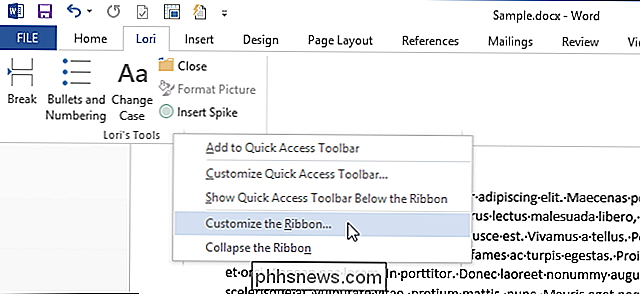
Nella parte inferiore della finestra di dialogo "Opzioni di Word", sul lato destro, fai clic sul pulsante "Ripristina" accanto a "Personalizzazioni". Per ripristinare tutte le personalizzazioni apportate al nastro e al Barra di accesso rapido, selezionare "Ripristina tutte le personalizzazioni" dal menu a discesa. Per ripristinare solo le personalizzazioni apportate a una singola scheda, selezionare la scheda nell'elenco delle schede sopra i pulsanti e selezionare "Ripristina solo la scheda della barra multifunzione selezionata."
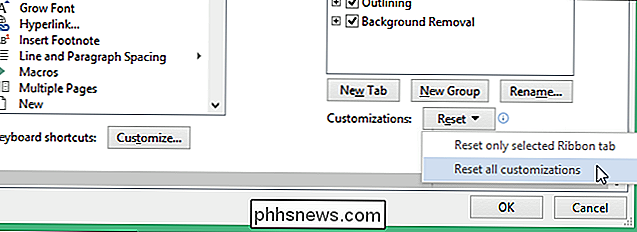
Viene visualizzata una finestra di dialogo di conferma per assicurarsi di voler eliminare tutte le personalizzazioni. Fai clic su "Sì" se sei sicuro di voler eliminare le personalizzazioni sia della barra multifunzione che della barra di accesso rapido.
NOTA: ricorda che puoi eseguire il backup delle personalizzazioni prima di eliminarle.
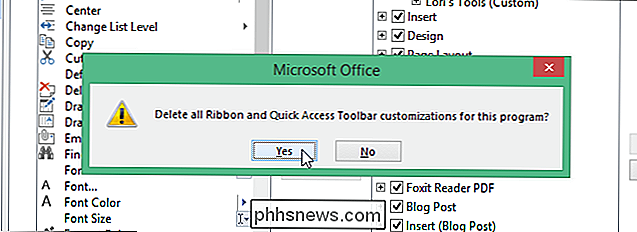
Fai clic su "OK" per chiudere la finestra di dialogo "Opzioni di Word".
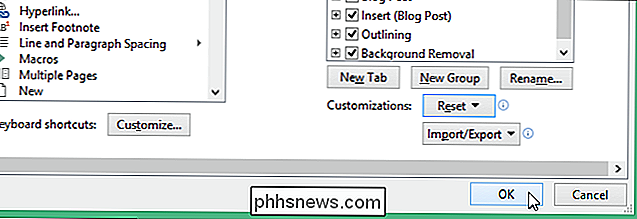
È inoltre possibile ripristinare la barra multifunzione e la barra di accesso rapido in tutti i programmi di Office che includono queste funzionalità.

Come vedere il denaro e il tempo che hai speso con Steam Games
La domanda di oggi è incentrata sulla curiosità geek per curiosità: c'è comunque un account di gioco Steam e vedi quanto hai speso per i tuoi giochi e quanto li hai giocati? Diamo un'occhiata a come è possibile datamine il proprio account Steam (e anche gli account degli amici). Caro How-To Geek, Quando sono connesso al mio account Steam posso guardare il mio giocato di recente giochi e anche tutti i miei giochi, ma i dati delle statistiche sono abbastanza limitati.

Come eseguire un server Minecraft locale semplice (con e senza mod)
Mentre è abbastanza facile condividere una mappa di Minecraft con altri giocatori locali sulla rete, è bello essere in grado di eseguire un server dedicato in modo che le persone possano andare e venire senza l'host di gioco originale che carica su Minecraft. Oggi stiamo cercando di eseguire un semplice server Minecraft locale con e senza mod.



